カリキュラムの計画と指導から学生向けサービスの管理まで、デジタルキャンパスはもちろんのこと、実際の大学のキャンパスの運営にも多くの業務が伴います。
3,000 以上の高等教育機関(合計約 120 万人のユーザー)が Slack を利用して、講義やキャンパスの業務をオンラインで実施し続けていることは、Slack の活力となっています。
ここでは、教育機関のコミュニティのあらゆる側面を Slack の安全なチャンネルベースのメッセージングプラットフォームに取り入れる方法をご紹介します。また、ビデオ会議やファイル共有から学習管理システムなど、学生や教員がすでに使い慣れているツールと Slack を連携させる方法もご説明します。これらのヒントを参考にすると、効率的な遠隔学習の環境をスムーズに準備できます。
基本事項
チームと Slack での作業を始める前に、成功するための準備を整えましょう。
- さまざまな Slack ワークスペースを作成して、学生の学習環境から管理部門を切り離しましょう。
- 教室での作業、ディスカッション、グループプロジェクト、事務対応のための各チャンネルを含める、各コースのワークスペースを作成します。
- 完全なキャンパス体験を再現するために、学生が交流して、キャンパスライフに参加し、学生向けサービスのサポートを受けるためのワークスペースを作成します。このワークスペースには、#financial-assistance などのサービス関連のチャンネルだけでなく、各学生グループ、クラブ、団体のチャンネルも含めることができます。
- 教職員専用のワークスペースを用意し、教務や運営業務についてのやり取りや管理を行うための #recruiting や #student-affairs などのチャンネルを作成します。
- 必ず見やすいプロフィール写真をアップロードして、プロフィールの詳細を入力してください(また、他のメンバーにも同じようにするようにすすめます)。こうすることで、Slack が実際のメンバーでにぎわっている、フレンドリーな場所のように感じられます。プロフィールを活用して、講義や事務対応時間のスケジュール、対応する言語のレベルなど、重要な情報を伝えることもできます。
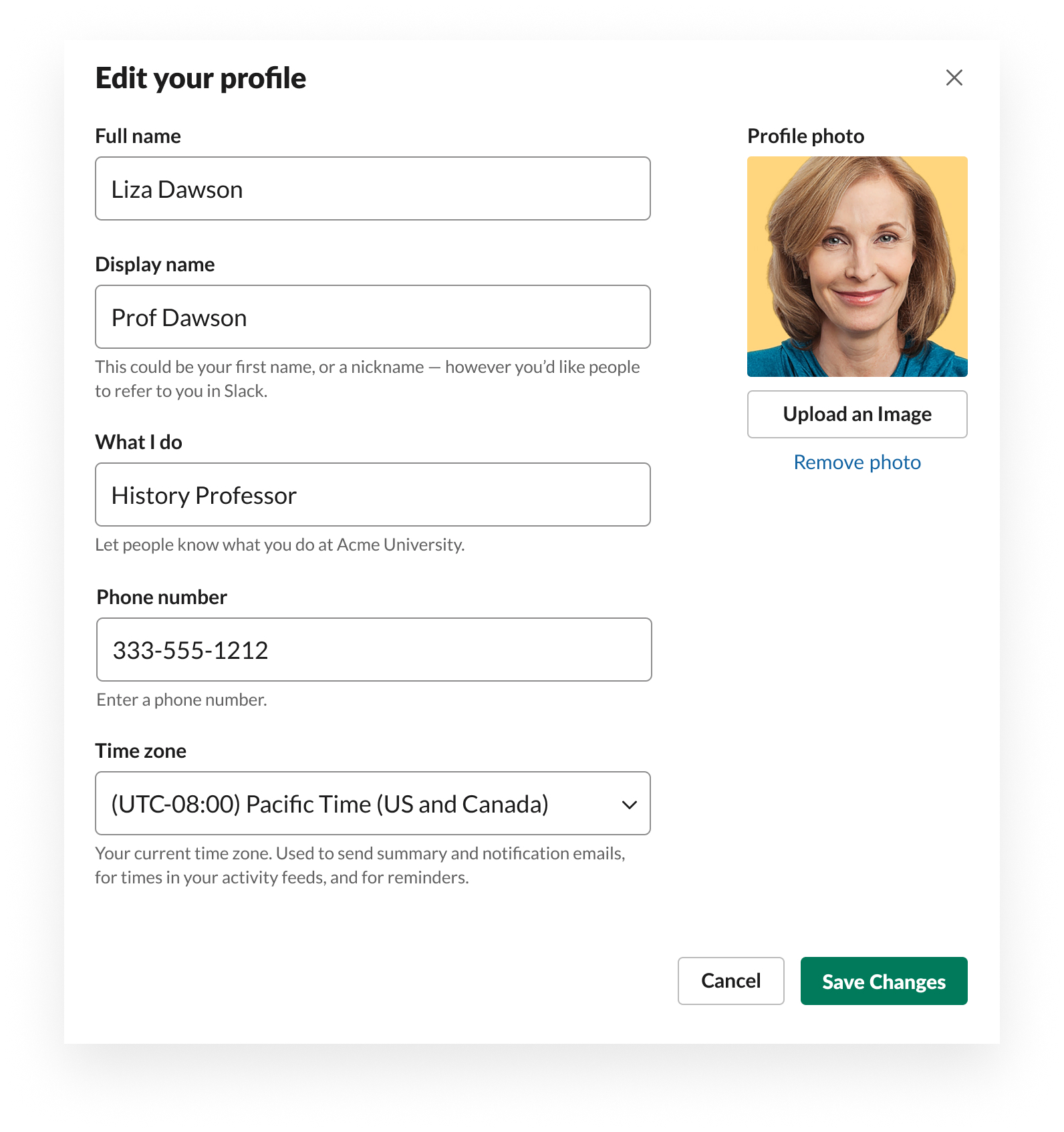
1.学習体験のデジタル化
Slack と Zoom を連携して、バーチャル講義と事務対応を行う
Slack チャンネルと Zoom のビデオ会議を使い始めるのと同様に、バーチャル教室の開講は簡単です。所属する教育機関の Slack ワークスペースの管理者が Slack 用 Zoom アプリを追加していることを確認します。
- チャンネルを作成して、講義またはプロジェクトの名前を付け、関係する学生とアシスタント教員を招待します。
- チャンネルまたはダイレクトメッセージのメッセージフィールドに「/zoom」スラッシュコマンドを入力して、Zoom ビデオ通話を開始し、「送信」をクリックします。
- 洗練されたインターフェイスがチャンネルに表示され、「参加」ボタンを押すと、チャンネルメンバーがアクセスできるようになります。
学生はチャンネルを活用して、講義全体を通じて、不明点を確認するための質問やコメントを投稿できます。講義に参加するメンバーは、絵文字リアクションを質問の支持やコメントへの同意に使うことができます。教授はチャンネルを使うことで、学生のコース教材の理解度を効率的に把握できるだけでなく、発言の少ない学生が平等に参加できるよう、さらに包括的なスペースも提供できます。
- スレッドを使用して、講義中に特定のトピックに関する小規模のグループディスカッションを編成する
- 講義後、Slack チャンネルを使って、宿題や研究課題やについて学生をフォローアップする
事務対応をバーチャルで管理する
#office-hours チャンネルを開設して、物理的なオフィス以外の事務対応の受付を行います。先ほどと同じように、Zoom を使うと、学生と 1 対 1 のビデオ通話を始められます。また、Slack のワークフロービルダー(Slack ユーザーが定型的なプロセスを自動化できるビジュアルツール)を使って、カスタムフォームを作成して学生からの質問を効率的に処理したり、課題の提出を管理したりできます。
手順 :
- フィードバック依頼や質疑応答のワークフローを 10 分もかからず立ち上げるには、このワークフローテンプレートを使いましょう。
- ダウンロード可能なテンプレートをインポートします。
- チャンネルを選択して、絵文字を選択します。
ボーナス Tip : Slack の App ディレクトリから Polly などのインテグレーションを追加すると、講義中や講義後すぐにチャンネル内投票やアンケートを実施できます。
2.オンラインキャンパスの運営
学生自治会、クラブ、アクティビティのためのチャンネルを設定する
学生が積極的に学習に取り組めるように、実際のキャンパスライフの基盤の多くを再現できます。
ここでは、学生の交流ののセンターとして Slack を位置づける方法をご紹介します。
- 学生新聞、社交クラブ、学生自治会など、アクティビティやクラブのチャンネルを作成して、学生がキャンパスライフに参加できるように促す
- Outlook と G Suite の連携アプリを追加して、メンバー全員が Slack のステータスをカレンダーと自動的に同期したり、ファイルを簡単に交換したりできるようにする
- 独自のカスタムワークフローを作成して(このテンプレートで簡単に作成可能)、毎日のスタンドアップ・ミーティングとチェックインを始めるなど、チャンネルで定型的なプロセスを自動化することを検討する
3. 事務や教育業務の管理
学生関係の事務やサービスの維持管理
教員や管理部門も Slack を活用して、業務を通常どおり維持できます。教員専用のワークスペースを作成すると、機密情報のプライバシーをさらに厳重に保護できます。教員のワークスペース内では、学部レベル(例 : #athletic-dept)や、大学の財団、同窓会、学習指導、就職サービスなどの部門別にチャンネルを作成できます。
キャンパスのコミュニティに関連するイベントについて通知するためのヒントをいくつか紹介します。
- #announcements-only チャンネルを作成して、オフィスやキャンパスの閉鎖など、キャンパス全体向けの重要な情報を発信する
- Salesforce、Workday、ServiceNow などのアプリを追加して、キャンパスの管理業務を効率化する
ボーナス Tip : 一連のエチケットやコミュニティガイドラインをチャンネルにピン留めすることで、アイデアの共有、質問、共同作業を行うための安全なスペースとして Slack を活用できるようにします。自由にこのテンプレートを使って、必要に応じて更新してください。
4.外部組織との提携
研究者、パートナー、コラボレーターとチャンネルを共有する
共有チャンネル(個別のオーガナイゼーションのチームをまとめるチャンネル)を使って、Slack でネットワークを拡張しましょう。研究コンソーシアム、広報、スポンサーシップなど、部門やイベントに関する学際的なディスカッションを推進するのに最適です。
Slack チャンネル、アプリ、連携、カスタムワークフローのシンプルな組み合わせにより、柔軟性を最大限に向上できます。これにより、教育者と管理者は、エンタープライズグレードのセキュリティでサポートされ、教育機関の明確なニーズに合わせた、遠隔学習環境を構築できます。
Slack を活用した遠隔学習についてもっと詳しく知りたい方は、オンラインセッションに登録するか、営業担当者にお問い合わせください。










